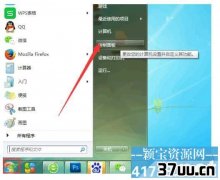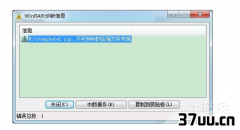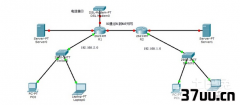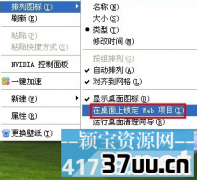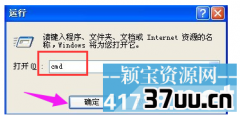怎么在文档结构图中显示目录,怎样显示文档结构图
一般我们的文档显示中会看到两类格式,一种是内置标题的格式还有一种是大纲段落格式,这个时候我们使用文档结构图就可以更加方便的了解文档的结构,还可以加快我们的阅读时间,那么究竟怎么设置文档结构图呢,让小编来和大家说说吧。

文档结构图的基本设置 1、使用常用这个工具栏,单击里面的文档结构图,也可以选择在别的视图里面进行选择。
2、然后需要单击文档结构图里的需要跳转的标题。
小编提示这里的跳转标题是指word显示页面的上部有一个标题,这个标题一般比较明显所以更适合用来指明文档的位置。
3、如果你还需要调整文档结构图的大小,就先将你的鼠标指向窗格命令的右边,这个时候指针会变成结构图,你就只需要按照你需要的大小像左边或者右边拖动就可以了。
4、如果你的标题特别长,已经超过了文档结果的宽度,就不需要调整文档结构图的大小,只需要将指针稍微停留一会儿就可以看到完整的标题了。
5、当你需要关闭文档结构图的时候,就点击文档结果图这个命令,双击窗格的右边就可以关闭。

如何设置文档结构图内容 1、在文档结构图里面,你可以直接选择要看到的文档,也可以隐藏一些标题,在需要这些标题又可以再次显示。
首先选择文档结构图的word文档,如果你需要隐藏文档的情况,就单击标题边上的负号word文档结构图,需要现实的情况就如果需要显示文档就单击边上的正好文档结构图,是不是非常的容易呢。
2、如果你只想显示特定的几个标题,那么就在文档结构图的标题单击鼠标右键,然后选择快捷菜单的其中一个数字,例如你要显示标题3那么就显示标题1-3。
如何设置文档结构图的外观 1、文档结构图是可以设置标题字体和大小颜色的,首先点击文档结构图的word文档结构图。
2、之后需要确定文档结构图中有标题,才能对标题进行操作。
3、选择菜单上的格式,里面有一个文档结构图,点击更改。
4、选择格式命令,就可以设置你需要的字体和大小,还需要在字体和字号内进行相应的更改,就完成了。

关于文档结构图的设置就说到这里了,是一个非常详细的设置,有文档结构图中的文件的隐藏设置、标题的阅读设置、字体大小颜色设置等等,希望对大家有帮助。
版权保护: 本文由 羊光霁 原创,转载请保留链接: https://www.37uu.cn/detail/7341.html
- 上一篇:怎样去掉页眉横线,如何去掉页眉页脚
- 下一篇:怎么连接打印机,怎么使用打印机打印